練習:使用查詢來探索趨勢
您已探索不熟悉氣象資料集的未經處理資料和範圍。 在此單元中,您將使用視覺效果來查看資料如何分佈。
時間圖
回想一下,您在上一個單元中看到了一些屬於 DateTime 類型並代表風暴事件開始和結束時間的資料行。 若要查看哪些日期有風暴資料事件,您可以將項目計數與時間繪製成圖。
請注意,上一個單元使用了 50 個資料列的子集,而本單元則會使用完整的資料集。
下列查詢會建立每 8 小時間隔之風暴事件數目的時間圖作為時間函式。
執行下列查詢:
StormEvents | summarize Count = count() by bin (StartTime, 8h) | render timechart您應該會取得如下圖所示的結果:
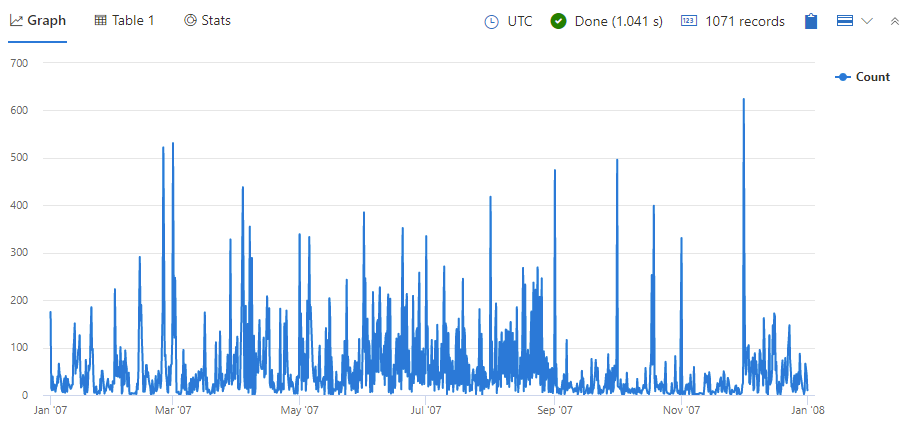
查看結果圖表。 您是否看到任何明顯的差距或異常?
依州的事件
另一種查看資料分佈的方式是依事件位置分組 (在此案例中為州),看看可從分佈狀況了解何種趨勢。
執行下列查詢:
StormEvents | summarize event = count() by State | sort by event | render barchart您應該會取得如下圖所示的結果:
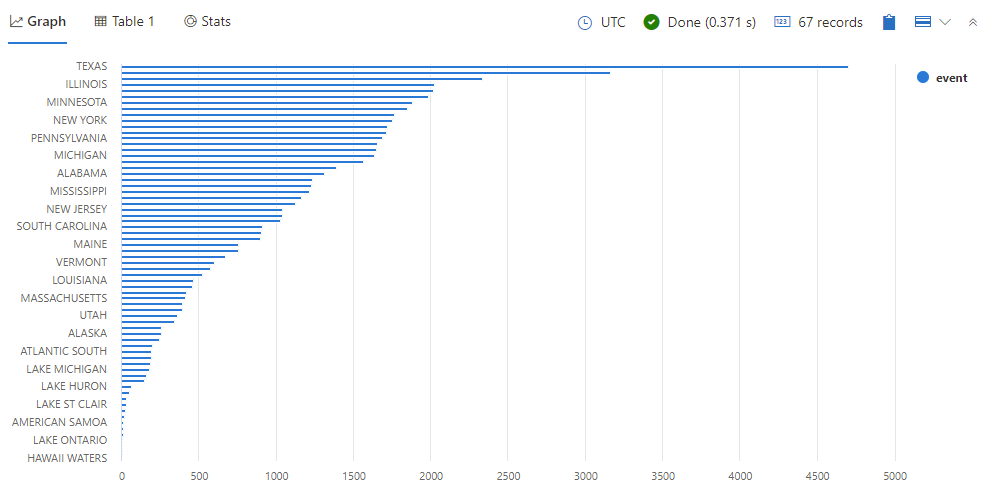
查看結果圖表。 清單中有 67 個不同的州,包括非美國官方的州,例如「美屬薩摩亞」和「夏威夷水域」。 這種類型的地理風暴分佈合理嗎?
您可以選取圖表上方的 [資料表] 索引標籤來查看基礎資料。 實際數字是否可協助您更了解資料的分佈?
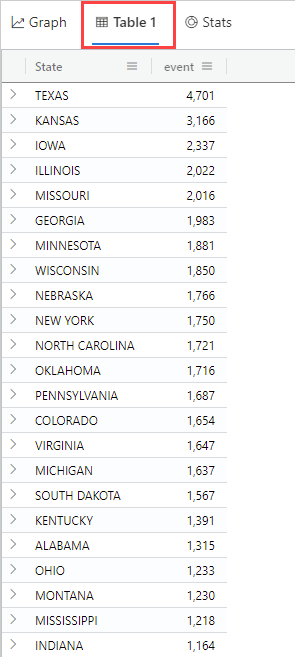
依地理位置的事件
您已了解事件數目如何因為時間和州而有所不同。 回想一下,結構描述對應顯示每個風暴事件項目都包含經緯度的資訊。 讓我們看看地圖上資料如何分布。
下列查詢會依地理儲存格分組事件,並計算每個儲存格中的事件數目。 這些結果會顯示在地圖上,其中圓圈大小會對應到該儲存格中的事件數目。 執行下列查詢:
StormEvents | project BeginLon, BeginLat | where isnotnull(BeginLat) and isnotnull(BeginLon) | summarize count_summary=count() by hash = geo_point_to_s2cell(BeginLon, BeginLat,6) | project geo_s2cell_to_central_point(hash), count_summary | extend Events = "count" | render piechart with (kind = map)您應該會取得如下圖所示的結果:
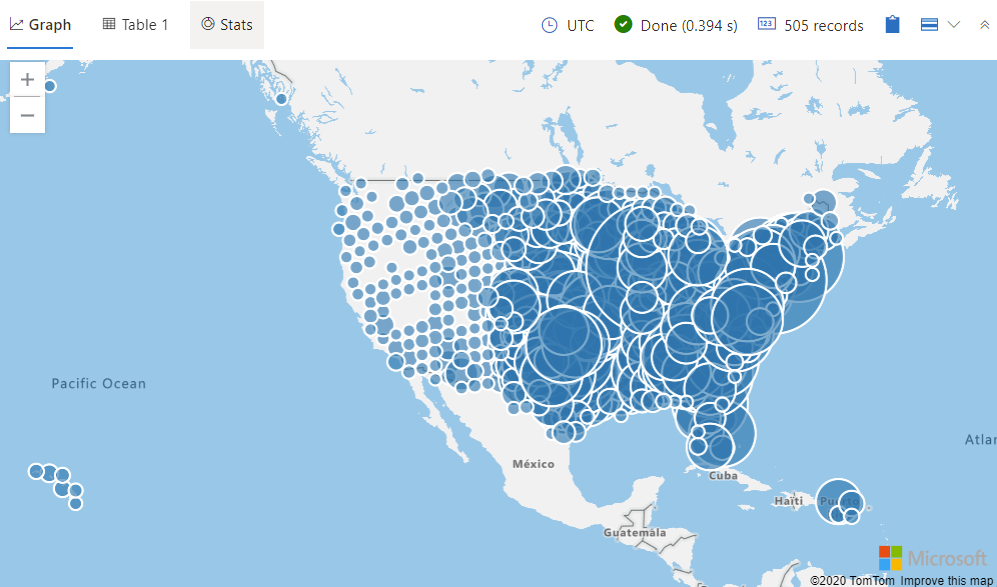
試著按 Ctrl + 放大。 現在您已看到所代表的風暴類型,而在美國東北部地區和墨西哥灣有更多這類的風暴合理嗎?